PS快速打造泛黄色调效果
来源:sc115.com | 403 次浏览 | 2011-07-25
标签: 泛黄 色调 制作 PS简单制作泛黄色调照片调色
处理前图片

处理后作品
 处理前图片
处理前图片

处理后作品
 1.打开素材图片,按
Ctrl + J 复制一层,选择菜单: 滤镜 > 模糊 > 高斯模糊 数值为4,把这层的图层混合模式改为:滤色(其他版本的改为:屏幕)然后按
Ctrl + L 调整色阶参数如图1,效果如图2
1.打开素材图片,按
Ctrl + J 复制一层,选择菜单: 滤镜 > 模糊 > 高斯模糊 数值为4,把这层的图层混合模式改为:滤色(其他版本的改为:屏幕)然后按
Ctrl + L 调整色阶参数如图1,效果如图2
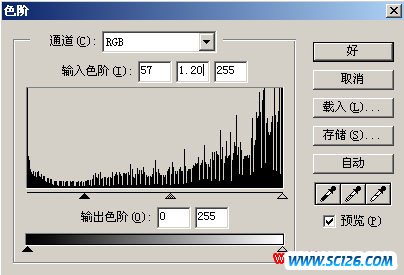
<图1>

<图2>
2.回到背景图层,选择菜单:滤镜 > 锐化 > USM锐化 参数设置如图3 然后再适当的磨皮效果如图4
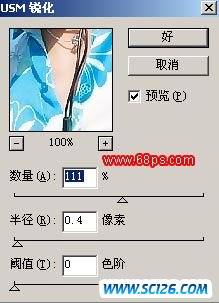
<图3>

<图4> 3.再最上面新建一个图层填充颜色:#F5E1B8,然后把这层的图层混合模式改位:正片叠底如图5

<图5>
4.把“图层 2” 复制一层发复制的图层移到“图层 2”下面把这层的图层混合模式改为颜色,并把不透明度改为:40% 如图6
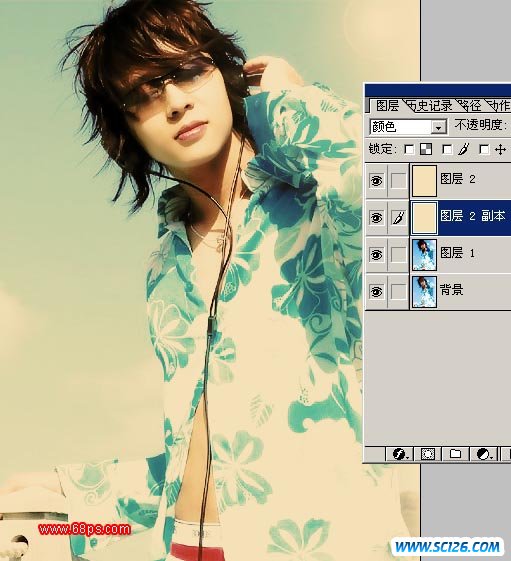
<图6>
5.在“图层 2副本”上面新建一层,填充颜色:#BFE4F5,并把这层的图层混合模式改为:颜色加深,完成处理后作品。

<图7>

<图8>

处理后作品
 处理前图片
处理前图片

处理后作品
 1.打开素材图片,按
Ctrl + J 复制一层,选择菜单: 滤镜 > 模糊 > 高斯模糊 数值为4,把这层的图层混合模式改为:滤色(其他版本的改为:屏幕)然后按
Ctrl + L 调整色阶参数如图1,效果如图2
1.打开素材图片,按
Ctrl + J 复制一层,选择菜单: 滤镜 > 模糊 > 高斯模糊 数值为4,把这层的图层混合模式改为:滤色(其他版本的改为:屏幕)然后按
Ctrl + L 调整色阶参数如图1,效果如图2
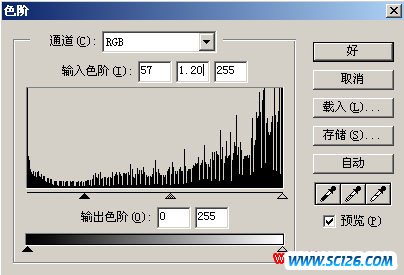
<图1>

<图2>
2.回到背景图层,选择菜单:滤镜 > 锐化 > USM锐化 参数设置如图3 然后再适当的磨皮效果如图4
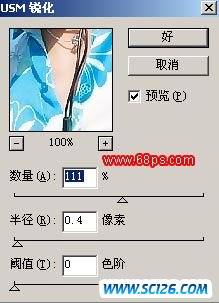
<图3>

<图4> 3.再最上面新建一个图层填充颜色:#F5E1B8,然后把这层的图层混合模式改位:正片叠底如图5

<图5>
4.把“图层 2” 复制一层发复制的图层移到“图层 2”下面把这层的图层混合模式改为颜色,并把不透明度改为:40% 如图6
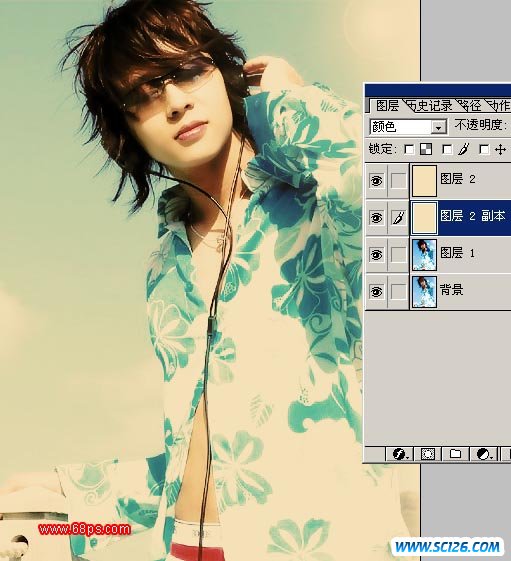
<图6>
5.在“图层 2副本”上面新建一层,填充颜色:#BFE4F5,并把这层的图层混合模式改为:颜色加深,完成处理后作品。

<图7>

<图8>
搜索: 泛黄 色调 制作 PS简单制作泛黄色调照片调色
- 上一篇: ps打造完美江景
- 下一篇: 教你处理出玛雅摄影色调
 线稿花纹线条矢量图5
线稿花纹线条矢量图5 线稿花纹线条矢量图4
线稿花纹线条矢量图4 线稿花纹线条03—矢量图
线稿花纹线条03—矢量图 线稿花纹线条矢量图2
线稿花纹线条矢量图2 线稿花纹线条矢量图
线稿花纹线条矢量图 玻璃圆广告的背景矢量图5
玻璃圆广告的背景矢量图5 玻璃圆广告的背景矢量图4
玻璃圆广告的背景矢量图4 玻璃圆广告的背景矢量图3
玻璃圆广告的背景矢量图3 玻璃圆广告的背景矢量图2
玻璃圆广告的背景矢量图2